Hoe u uw Amazon-pakketten bijhoudt met behulp van de Amazon Echo

Als u snel en eenvoudig wilt weten wanneer dat rijstgerecht dat u hebt besteld, voor de deur aankomt, kunt u nu aan Alexa vragen .
Het is moeilijk te geloven dat de Amazon Echo dit vermogen niet vanaf het begin had, maar in ieder geval heeft het bedrijf onlangs deze functie overgenomen, zodat je je pakketten kunt volgen zonder zelfs maar op een enkele knop te klikken of op te tikken een scherm.

Om dit te doen, zijn er een handvol zinnen die je kunt zeggen:
"Alexa, waar zijn mijn spullen?"
"Alexa, waar is mijn pakket?"
"Alexa , wanneer wordt mijn pakket bezorgd? "
In essentie zal elke combinatie die u gebruikt met vermelding van uw Amazon-pakket ervoor zorgen dat Alexa u de details geeft die u wilt weten. Alexa geeft je de datum waarop de bestelling is geplaatst en wanneer deze wordt verwacht. Helaas geeft dit je slechts de details van één pakket, dus als je meerdere bestellingen hebt wacht Alexa op om u slechts een van hen te geven. Ongeacht welke spraakopdrachten ik probeerde te gebruiken (ik probeerde ook de meervoudsvorm te gebruiken), Alexa gaf me alleen details van het pakket dat als eerste zou aankomen.
Je kunt echter naar de Alexa-app gaan op de hoofdpagina. pagina waarop het uw recente spraakopdracht toont en tik op "Bestelgegevens bekijken".
Vanaf hier opent het de Amazon-app als u het hebt gedownload, of het opent de webbrowser van uw telefoon voor de Amazon-website, waar je je bestelling kunt bekijken en kunt zien wanneer al je pakketten naar je toe komen.
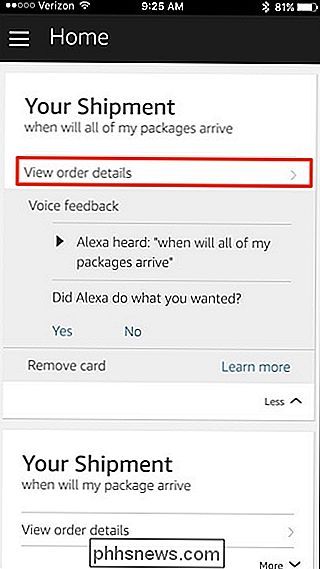
Deze Alexa-vaardigheid werkt alleen voor pakketten die worden verzonden vanuit Amazon, dus als je een UPS, USPS of FedEx hebt Bij levering vanaf een andere plaats dan Amazon, kan de Amazon Echo u helaas niet de traceergegevens geven, omdat deze eenvoudigweg naar uw Amazon-account linken en uw bestellingen en trackinginformatie snel kunnen ophalen.
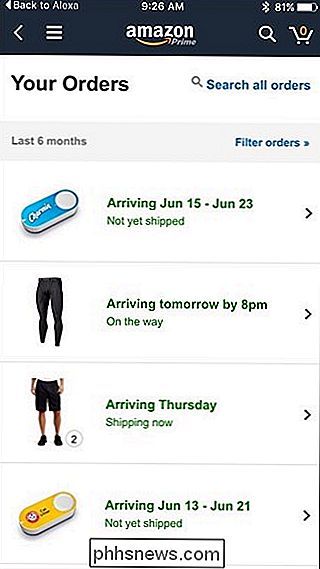

De DualShock 4-controller van de PlayStation 4 gebruiken op Mac
Mac-gamers zijn echt. Als je in een van de creatieve industrieën werkt, is de kans groot dat je een beest van een Mac hebt dat meer dan in staat is om moderne games te spelen, hoewel niet op maxed out-instellingen. De echte belemmering is om iets te proberen dat niet in de Civilization -serie wordt afgespeeld met een trackpad.

Bladwijzers toevoegen en beheren op Safari voor iPhone
ICloud synchroniseert alle bladwijzers die u in Safari op uw Mac maakt naar uw iPad of iPhone en vice versa. Maar bladwijzers zijn niet zo eenvoudig en duidelijk op de iPhone als op de Mac. Hier leest u hoe u ze kunt maken en beheren op iOS. Bladwijzers toevoegen op uw iPhone is eenvoudig, maar het is niet meteen duidelijk.



